Voulez-vous éditer des fichiers audio?
D'une manière ou d'une autre, vous avez des fichiers audio tels que des enregistrements audio ou de la musique sur votre smartphone ou votre ordinateur que vous avez pu télécharger en ligne ou sauvegarder sur votre appareil. Ayant ces fichiers audio sur votre appareil, vous voudrez peut-être les éditer pour diverses raisons, comme suit:
- Les fichiers audio sont trop longs pour être téléchargés sur un groupe WhatsApp et partagés avec vos amis;
- Vous devez mélanger plusieurs fichiers audio pour créer une bonne musique de discothèque;
- ...
Maintenant, le problème est le suivant: comment pouvez-vous éditer le fichier audio? Beaucoup de gens pensent que c'est une tâche difficile, mais aujourd'hui, je vais vous aider à vous en sortir.
Dans les faits:
Tout ce dont vous avez besoin n’est qu’un simple éditeur et convertisseur audio. Dans cet article, je vais vous montrer le meilleur logiciel d'édition audio et vous montrer comment le réaliser pour couper, mettre en sourdine, détacher, séparer, etc... un audio sur Mac et Ordinateur Windows, étape par étape.
Filmora Video Editor - Rendre l'Édition Audio Simple et Efficace
Filmora Video Editor ou Filmora Video Editor pour Mac est le choix idéal pour l'édition de fichiers audio. Ce logiciel est un éditeur de média et un convertisseur qui vous permet d’éditer l’audio enregistré ainsi que tous les autres types de fichiers vidéo. Il est construit avec un mixeur audio pour vous permettre de télécharger plusieurs fichiers audio, de les mélanger et d’appliquer des effets spéciaux. En dehors de cela, Filmora Video Editor vous permet de couper des fichiers audio, de les scinder, les ajuster, régler le volume, les mettre en sourdine, détacher l'audio de la vidéo, ajouter des superpositions de musique, entre autres. Par conséquent, vous obtiendrez les options d'édition audio que vous souhaitez utiliser.
Autres fonctionnalités de Filmora Audio Editor:
- Outil de fusion et éditeur audio: Ce logiciel vous permet de télécharger plusieurs fichiers audio, de les fusionner en un seul fichier audio et de les éditer facilement.
- Mixeur Audio: Cette option de mixage audio vous permet de personnaliser le volume de vos fichiers audio. C'est une fonctionnalité idéale pour les DJ qui aiment mixer des chansons.
- Égaliseur audio: Grâce à cette fonctionnalité, vous pourrez égaliser le son de vos fichiers audio avec les options comme Soft, Classique par défaut, Pop, Rock 'n' Roll, Basse profonde.
- Convertisseur audio: Filmora Video Editor vous permet de convertir des fichiers audio en d'autres formats de fichiers audio et de périphériques, de les partager en ligne et de les graver en format DVD.
Comment Éditer un Fichier de Musique avec Filmora Audio Editor?
Après avoir examiné les fonctionnalités de ce logiciel d'édition audio, voyons maintenant comment l'utiliser de manière pratique. Suivez simplement ce tutoriel d'édition audio détaillé ci-dessous.
Étape 1. Télécharger Filmora Video Editor
Visitez le site Web de Filmora Video Editor et installez la version Mac ou Windows en fonction du système d'exploitation que vous utilisez. Après cela, vous pouvez ouvrir l’application sur votre ordinateur et cliquer sur "Nouveau projet".

Étape 2. Importer un fichier audio
Cliquez sur "Importer les fichiers multimédias ici" et ajoutez le fichier audio que vous souhaitez modifier. Vous pouvez également faire glisser le fichier audio à partir de son emplacement et le déposer sur l'interface du programme. L'audio sera téléchargé.

Étape 3. Éditer le fichier audio
1. Diviser, Mettre en sourdine, Combiner,...un Fichier Audio
- Premièrement, faites glisser le fichier audio sur la timeline.
- Deuxièmement, déplacez le curseur rouge sur une section de l'audio que vous souhaitez éditer et cliquez avec le bouton droit sur le fichier audio. Vous y trouverez de nombreuses options d'édition audio, notamment "Couper", "Copier", "Supprimer l'ondulation", "Diviser "," Rogner "," Vitesse "," Ajuster l'audio "et" Muet". Vous pouvez les exécuter comme suit:
Par exemple:
Pour diviser un fichier audio, cliquez avec le bouton droit de la souris sur "Diviser", puis le programme divisera le fichier audio. Vous pouvez ensuite séparer la section fractionnée en la faisant glisser vers la droite.
Pour couper le son, cliquez avec le bouton droit de la souris sur la piste de musique, puis choisissez "Muet".
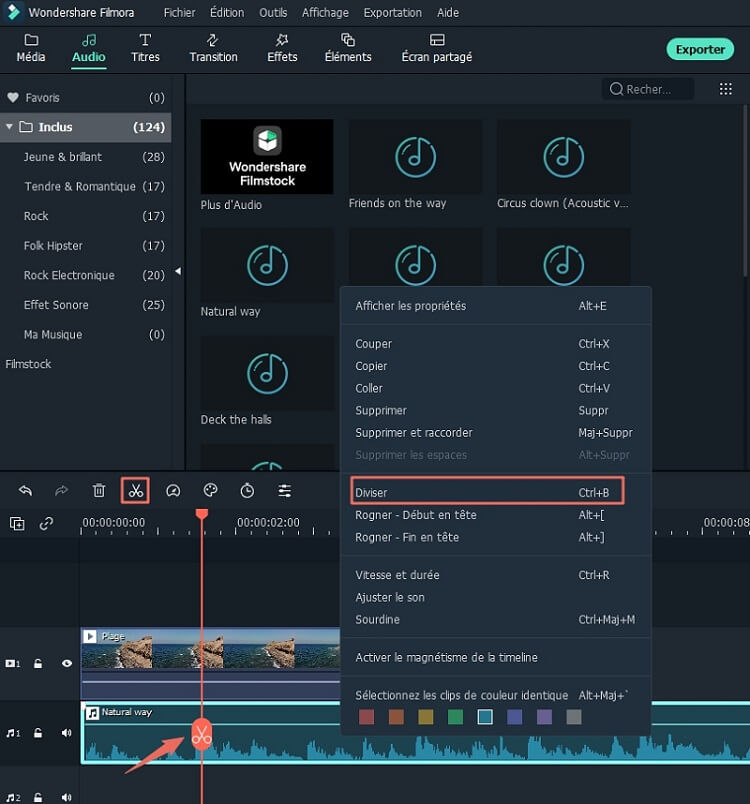
Vous pouvez également le faire pour les autres fonctions telles que:
Comment augmenter le volume d'une vidéo?
Comment supprimer l'audio du fichier vidéo Mp4?
Ensuite, vous pouvez cliquer sur "Exporter" pour sauvegarder les modifications ou continuer à ajouter des effets sonores à votre fichier.
2. Ajouter un Effet Sonore
Sélectionnez l'icône "Audio" dans la barre de menu et vous y trouverez différents effets sonores. Cliquez pour télécharger l'effet spécial souhaité, puis faites glisser l'effet sonore dans la section souhaitée et modifiez sa durée.
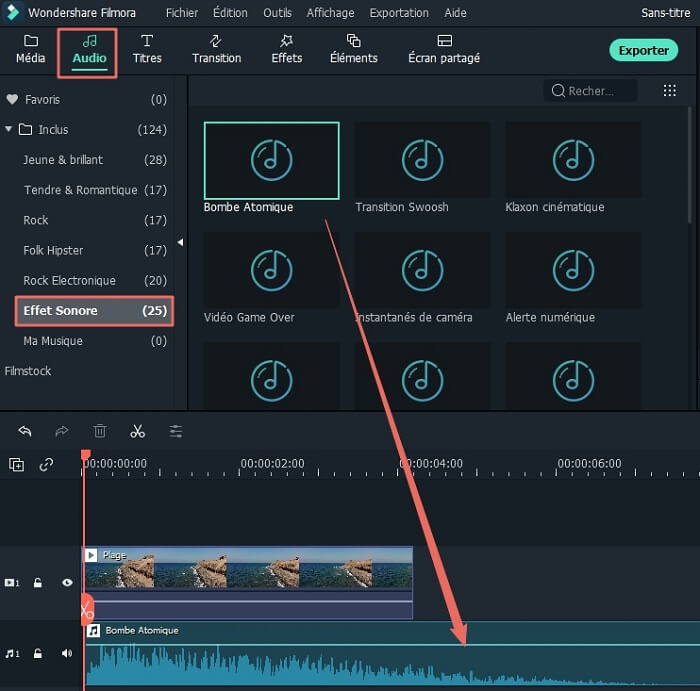
3. Mixeur Audio
Allez à la droite de la barre d’outils et cliquez sur la troisième option qui est le "Mixeur Audio". Une fois que vous avez téléchargé les fichiers audio, vous pouvez utiliser les petites icônes rondes pour régler les sons de la musique de l'audio 1 et de l'audio 2. Tandis que vous faites glisser la petite icône sous le "Master" en haut et en bas pour ajuster le volume du mixage.
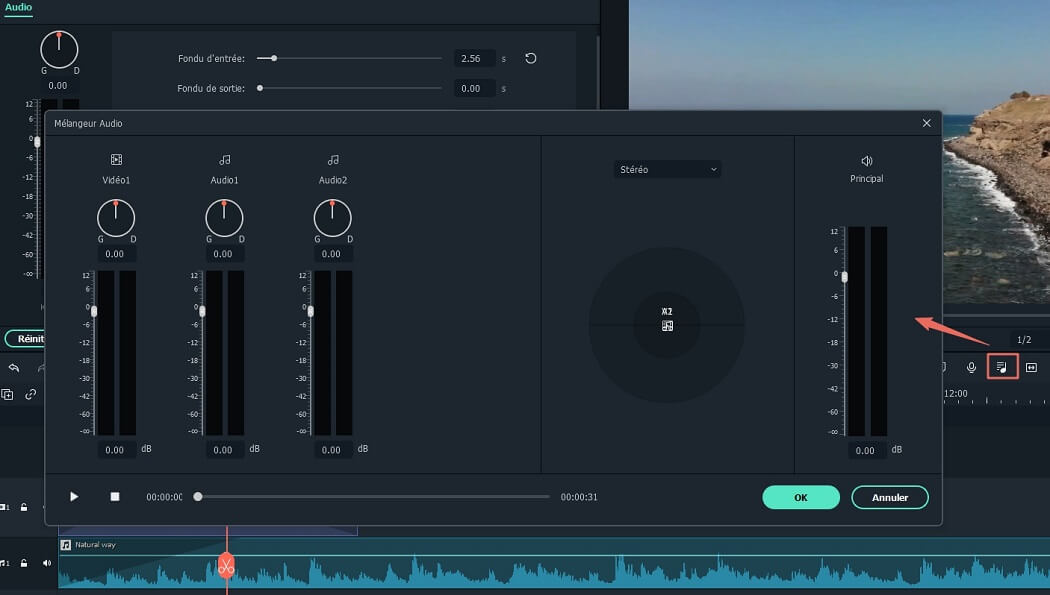
Étape 4. Sauvegarder et exporter le projet
Une fois les modifications terminées, vous pouvez cliquer sur "Exporter" pour sauvegarder votre projet ou le convertir en un autre format audio.

Bonus: Site de Ressources pour les Effets Audio - Filmstock
À ce stade, vous avez appris à modifier des fichiers audio à l'aide de Filmora Video Editor, qui est également un éditeur d'effets audio. Vous pouvez passer par son éditeur d’effets audio et ne pas obtenir les effets audio souhaités. Cela ne devrait pas vous déranger puisque vous pouvez utiliser Filmstock pour obtenir des effets audio uniques et élégants.
Avec Filmstock, vous disposerez non seulement d'une vaste bibliothèque d’effets audio mais également d’effets d’image et d’effets vidéo libres de droits. Les effets audio sont bien classés en tant que son, musique et musique1 et musique2. Vous pourrez également voir les effets audio de tendance affichés dans la catégorie sélectionnée.
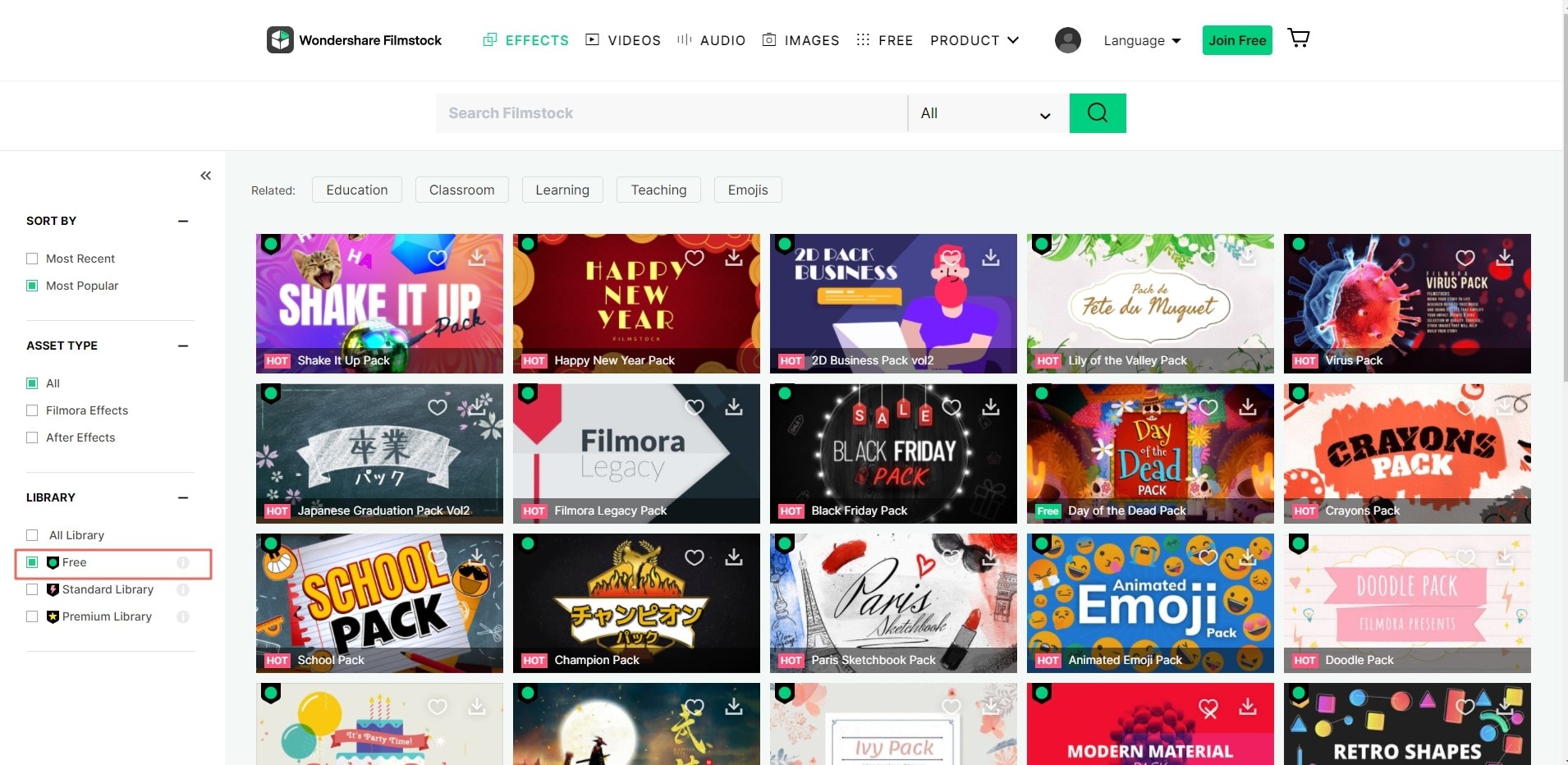
Conclusion
L'édition de fichiers audio devrait maintenant être plus simple puisque vous connaissez le logiciel puissant à utiliser, Filmora Video Editor. Il est compatible avec les systèmes d'exploitation Mac et Windows et propose de nombreuses options d'édition audio. Il peut également convertir des fichiers audio édités et les partager en ligne. Try Filmora Video Editor and get more audio effects from Filmstockplatform Essayez Filmora Video Editor et obtenez plus d'effets audio de la plate-forme Filmstock.
Contactez notre équipe de support pour obtenir une solution rapide>






